디지털 아트는 당신에게 창의적일 수 있는 무한한 기회를 제공합니다. 앱 Procreate의 기본 기능 중 하나는 변형 도구로, 이를 통해 당신은 당신의 그림을 이동, 회전, 크기 조정 및 왜곡하고 변형할 수 있습니다. 이 가이드에서는 변형 도구에 대해 자세히 설명하고, 이를 효과적으로 사용하여 당신의 예술 작품을 당신의 미적 기준에 맞게 디자인하는 방법을 단계별로 설명합니다.
주요 요점
- 당신은 객체를 이동, 회전, 크기 조정 및 왜곡할 수 있습니다.
- 비율을 유지하는 것이 가능합니다.
- 이미지의 왜곡은 그리드를 통해 제어할 수 있습니다.
- 보간은 픽셀 계산을 위한 중요한 옵션입니다.
단계별 가이드
변형 도구 접근하기
변형 도구를 사용하려면 먼저 오른쪽 상단 메뉴 막대의 아이콘을 눌러야 합니다. 가장 오른쪽의 화살표를 누르면 도구가 열리고 변형에 대한 다양한 옵션이 표시됩니다. 여기서 자유형, 균일, 왜곡 및 변형 카테고리 간에 선택할 수 있습니다.
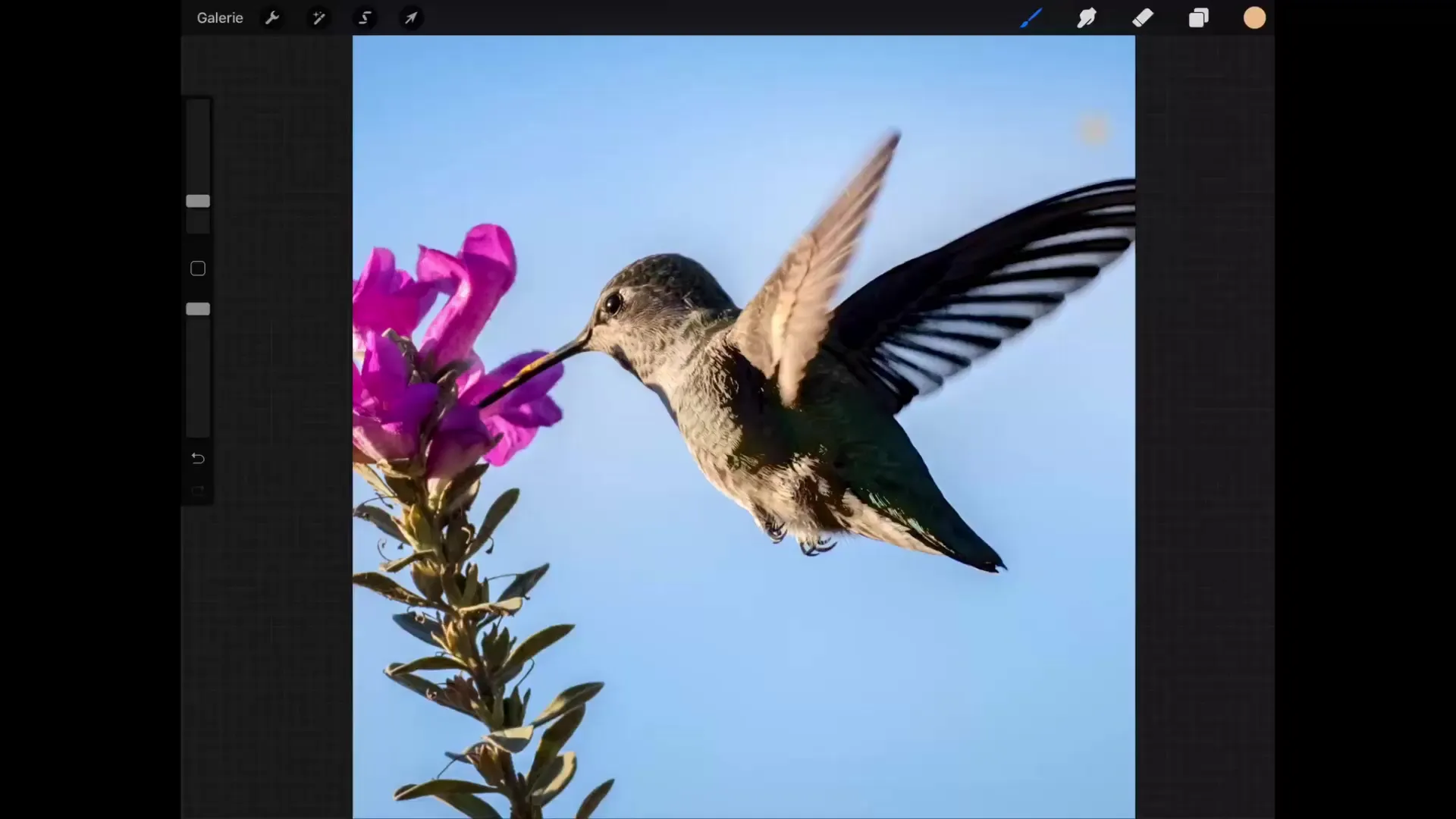
객체 이동하기
선택한 객체를 이동하려면 "자유형" 카테고리를 선택하세요. 선택 영역을 터치하고 원하는 위치로 끌어다 놓기만 하면 됩니다. 두 손가락으로 이미지 위를 터치하면 각 단계를 취소할 수 있습니다. 이를 통해 원치 않는 변경 사항을 피하고 모든 것이 정확하게 유지되도록 할 수 있습니다.
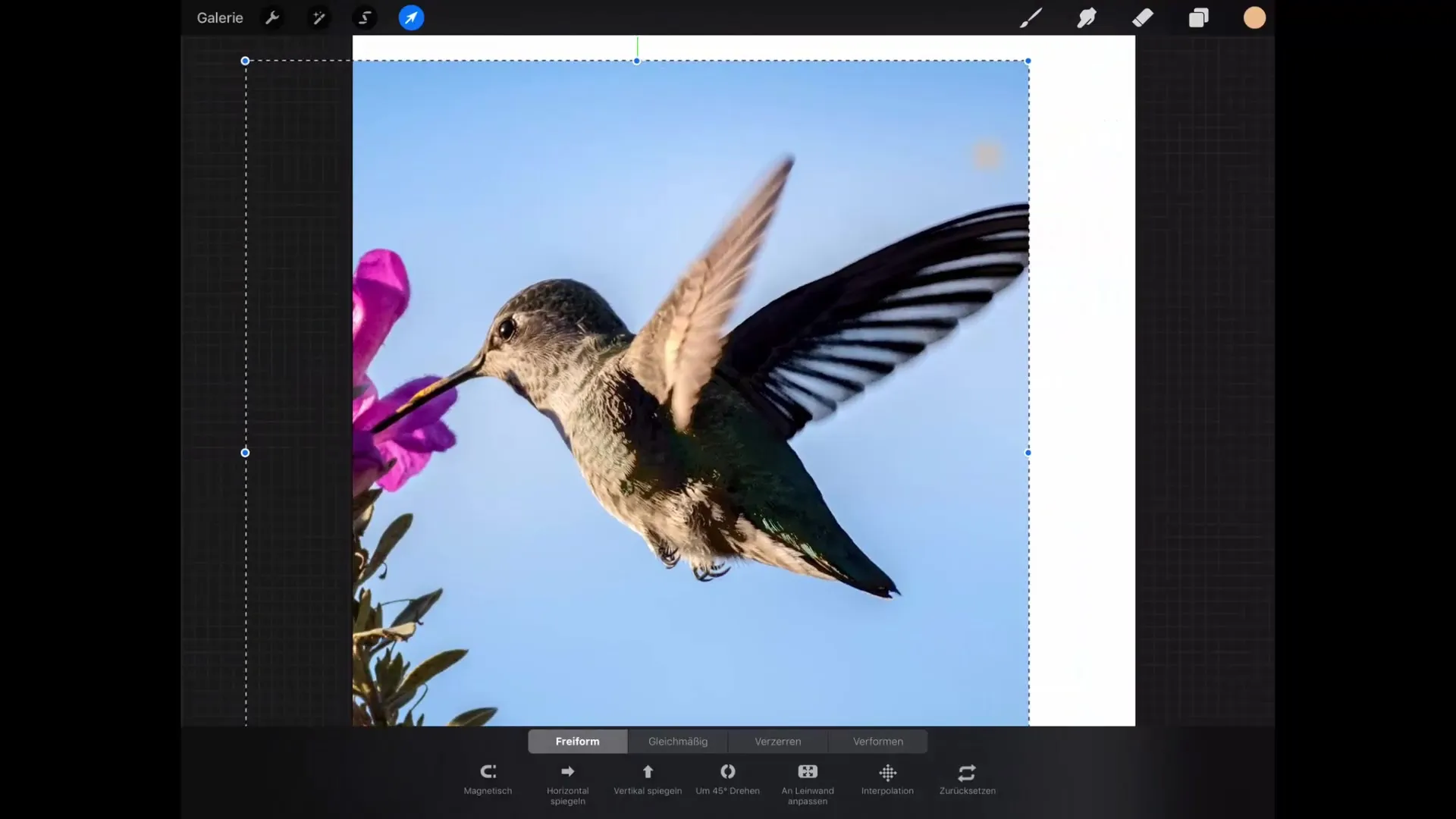
객체 크기 조정하기
선택한 객체의 크기를 조정하려면 손잡이를 터치하세요. 한 가지 방법은 오른쪽 상단의 손잡이를 터치하고 드래그하는 것입니다. 이 방법을 사용할 경우 이미지의 비율이 유지되지 않는 점에 유의하세요. 비율을 유지하고 싶다면 크기 조정 전에 화면 하단의 "자기 반사" 옵션을 활성화하세요. 이렇게 하면 이미지의 형태가 그대로 유지됩니다.
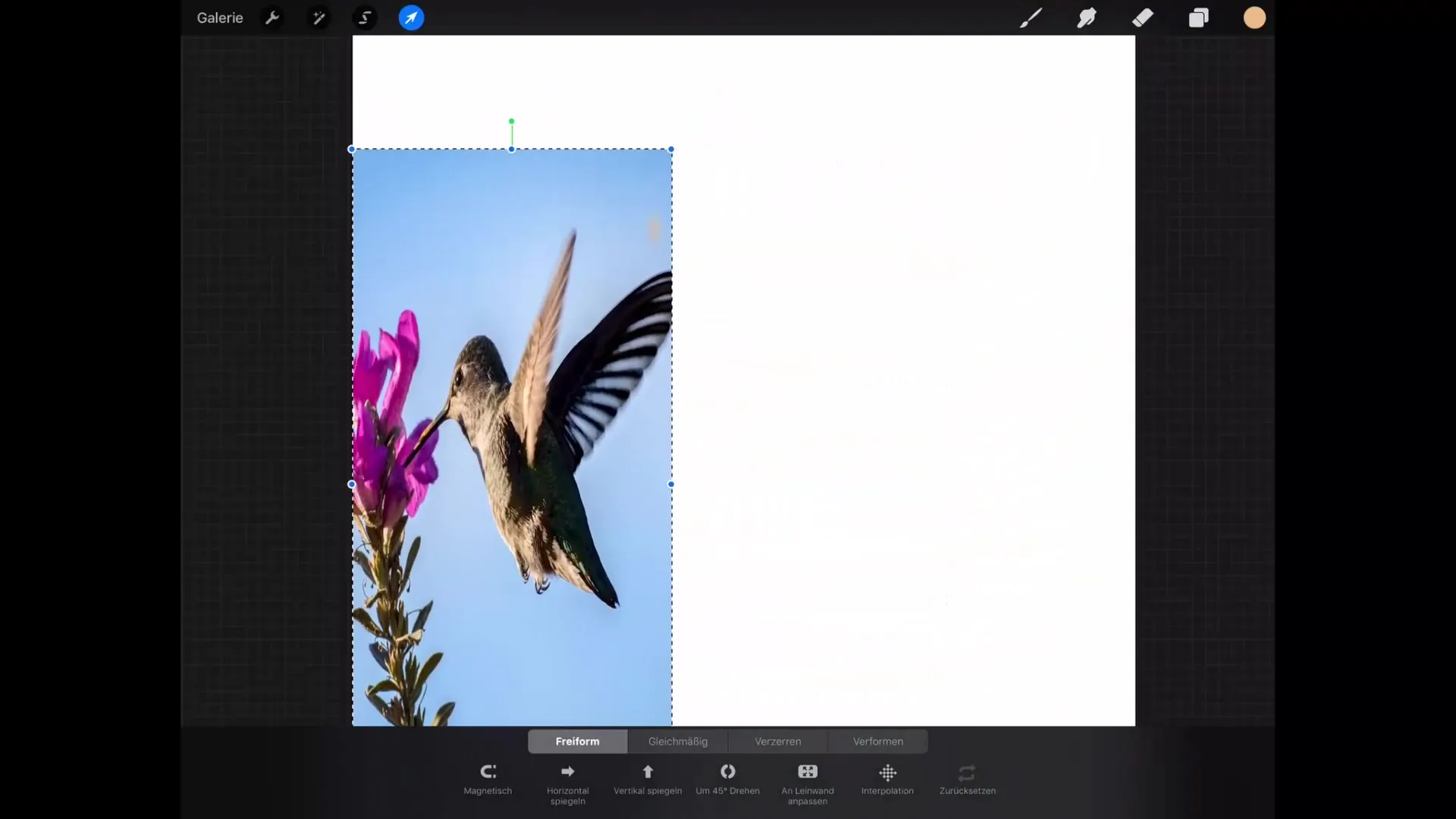
회전 및 반전
변형 도구의 또 다른 유용한 기능은 이미지를 회전하는 것입니다. 이미지를 수동으로 회전시키려면 위쪽의 초록색 손잡이를 터치하세요. 또한 45도 회전 또는 반전할 수 있도록 메뉴 항목을 적절히 사용할 수 있습니다. 이는 다양한 시각이나 레이아웃을 테스트하는 데 이상적입니다.
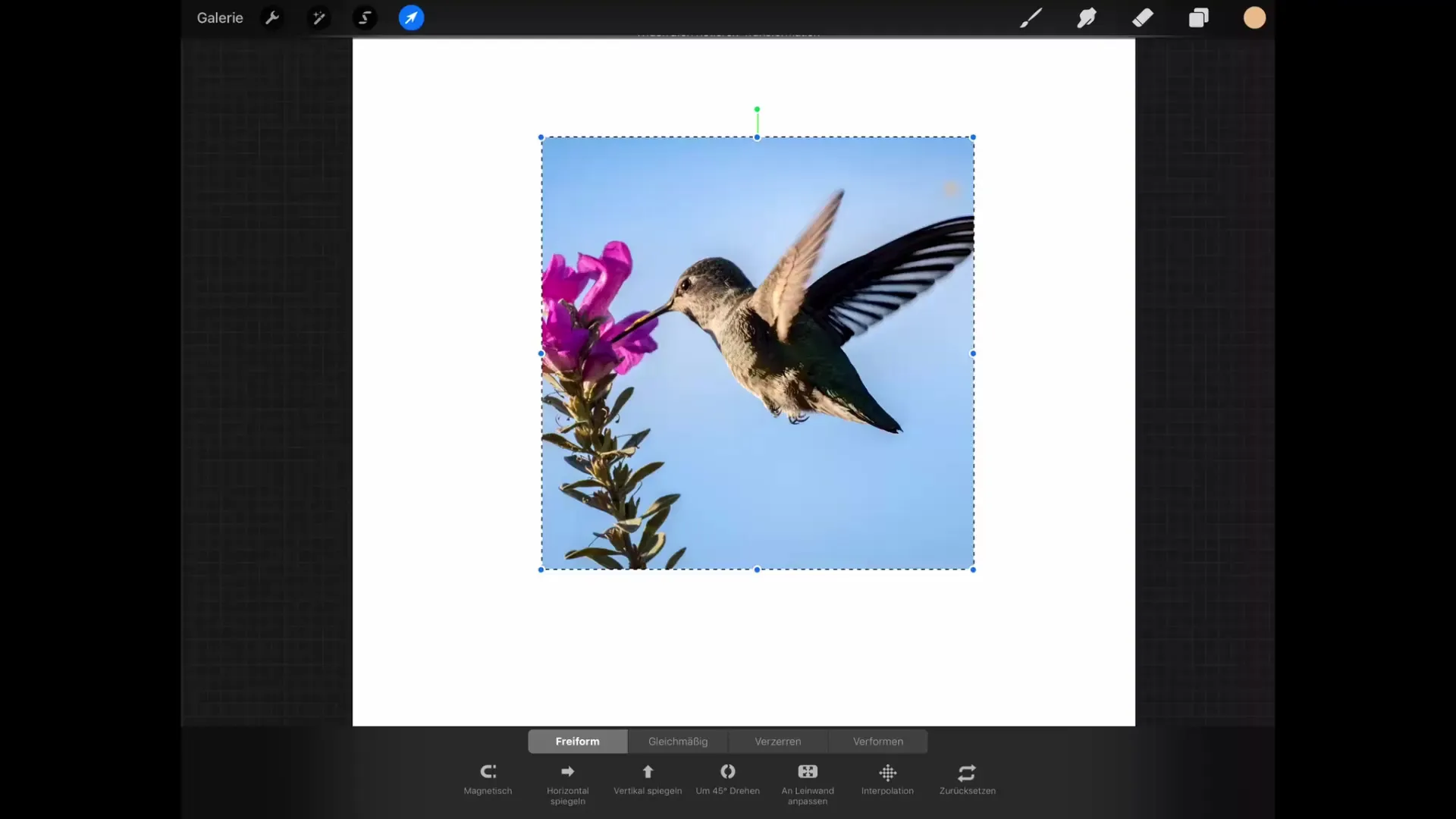
캔버스를 모서리에 맞추기
“캔버스 맞추기” 도구를 사용해 이미지를 늘려 외부 모서리가 캔버스의 가장자리에 닿도록 할 수 있습니다. 이는 선택한 주제가 최적의 위치에 놓이도록 보장하는 데 특히 유용합니다.
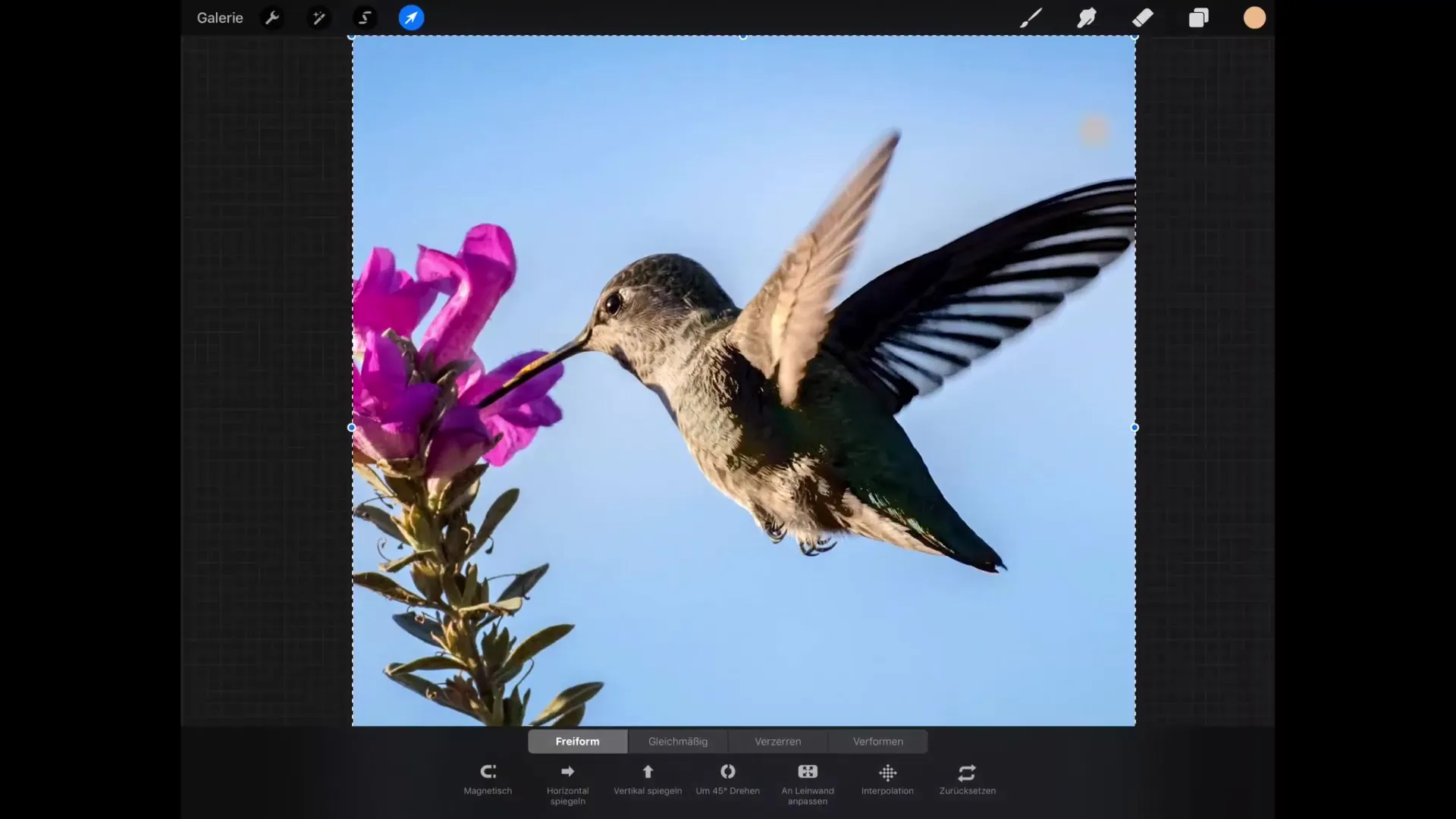
왜곡하기
이미지를 왜곡하고 싶으신가요? 이미지를 살짝 눌러 한 모서리를 길게 당기면 됩니다. 이렇게 통해 쉽게 다양한 왜곡을 궁극적으로 할 수 있습니다. 이 기능은 왜곡 기능과 유사하지만, 특정 포인트에 오래 머물 필요는 없습니다. 또한 모서리를 조작하여 이미지가 원근적으로 왜곡된 것처럼 보이게 할 수도 있습니다.
이미지 변형하기
가장 흥미로운 기능 중 하나는 변형입니다. 변형 도구를 선택하면 이미지 위에 그리드가 표시됩니다. 이 그리드의 특정 부분을 터치하고 드래그하여 이미지를 원하는 형태로 만들 수 있습니다. 추가로 고급 그리드를 활성화하면 이미지의 각도와 굽힘에 대한 제어가 더 생깁니다.
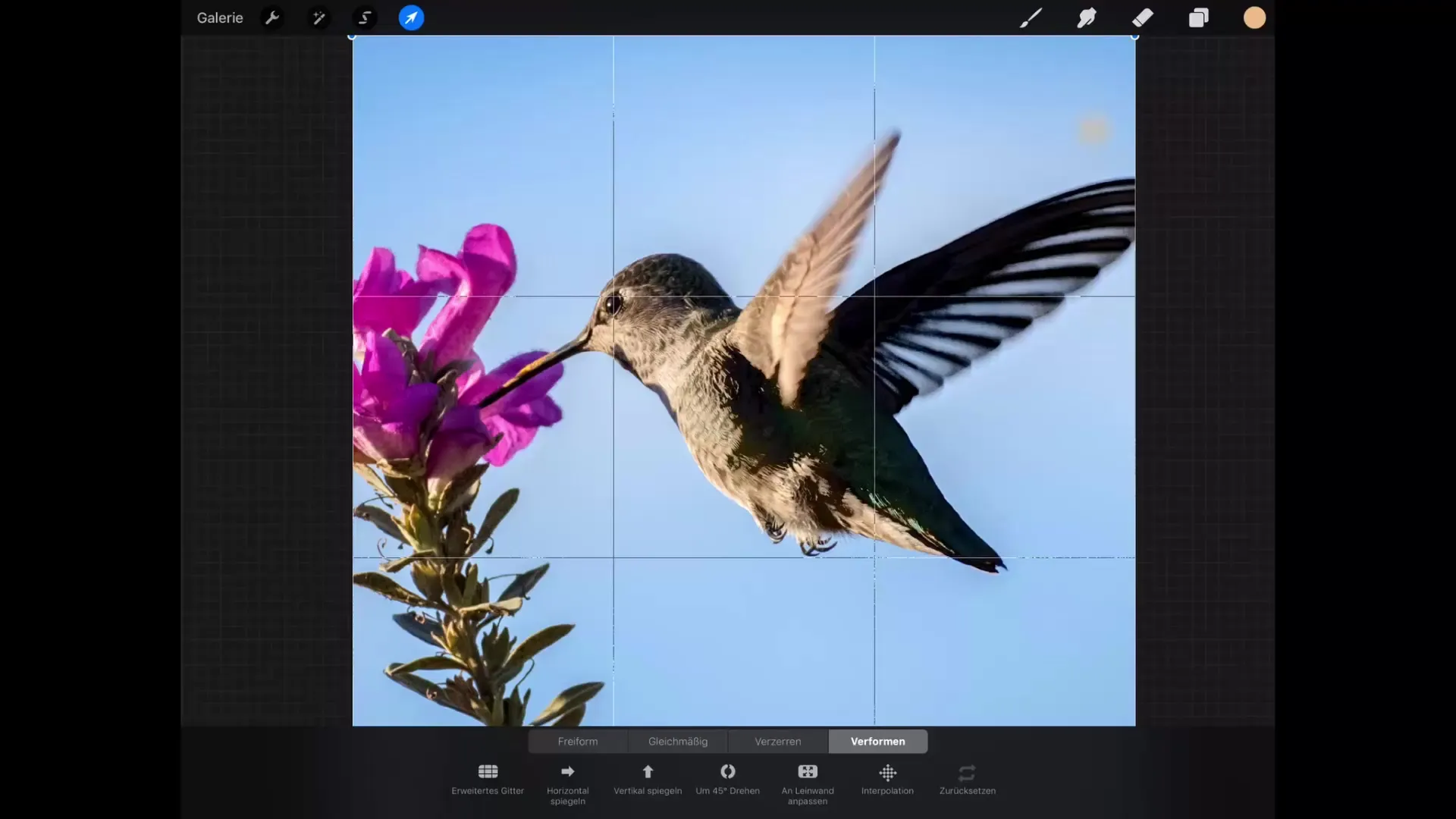
보간 및 그 중요성
설정에서 찾을 수 있는 “보간” 옵션은 변형을 수행할 때 픽셀이 계산되는 방법을 나타냅니다. 이는 픽셀 수준에서 수행되며 이미지의 가시 품질에는 영향을 미치지 않습니다. 이 설정을 마음 놓고 사용하고 창의적인 작업에 집중하세요.
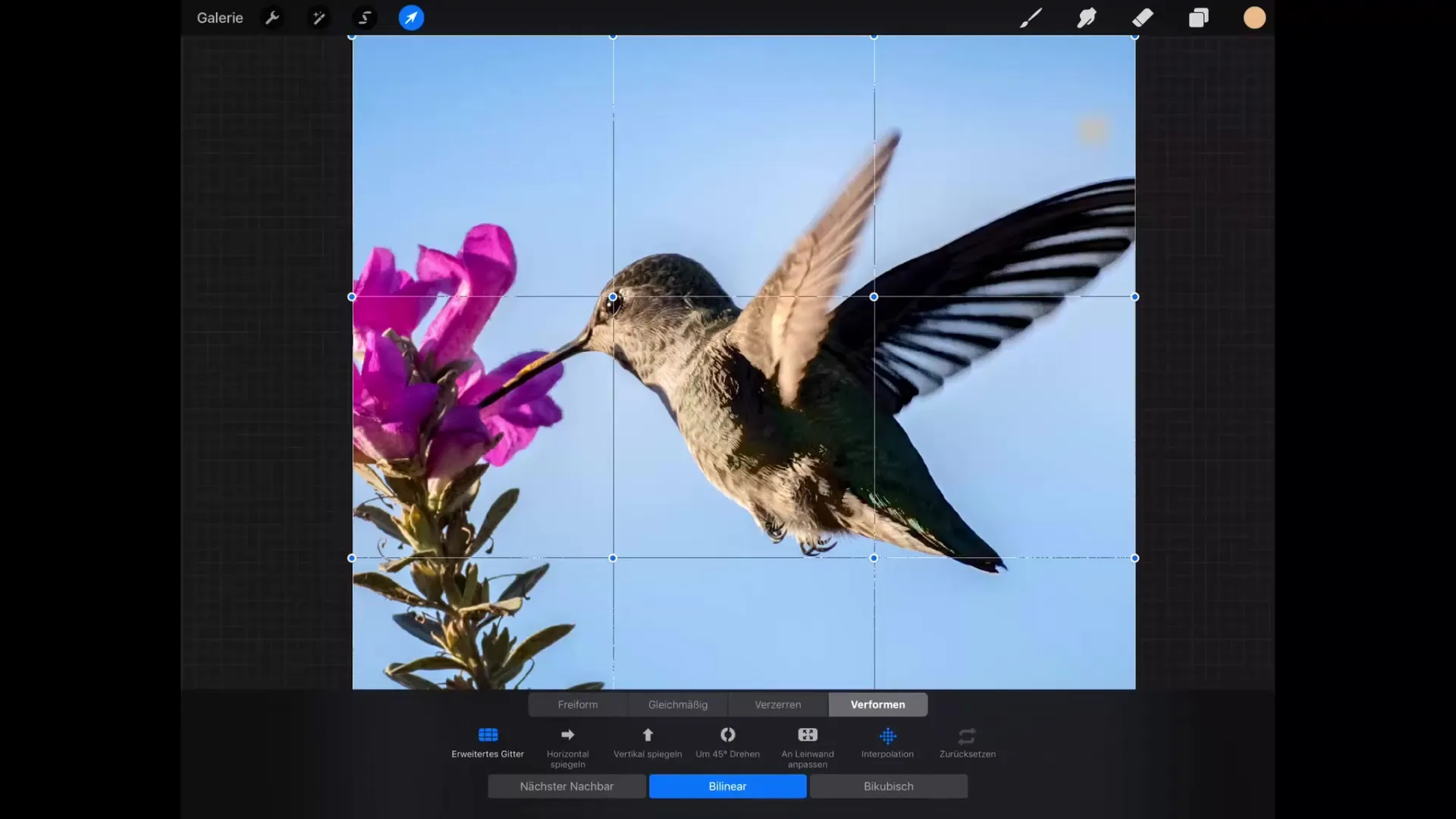
요약 – Procreate 튜토리얼: 변형 - iPad에서의 디지털 드로잉 기초
이 가이드를 통해 Procreate의 변형 도구의 기본 기능을 배웁니다. 이제 이미지를 이동, 크기 조정, 회전 및 왜곡하는 방법을 알게 되었습니다. 또한 변형 도구로 창의적인 효과를 내는 방법도 배웠습니다. 이러한 기능을 테스트하고 예술 작품을 실험하여 최대의 효과를 발휘하세요.
자주 묻는 질문
Procreate의 변형 도구란 무엇인가요?변형 도구는 Procreate에서 이미지의 이동, 회전, 크기 조정, 왜곡 및 변형을 가능하게 합니다.
크기 조정 시 비율을 유지할 수 있나요?예, 크기 조정을 시작하기 전에 "자기 반사" 옵션을 활성화해야 합니다.
변형 도구는 어떻게 작동하나요?변형 도구는 이미지 위에 그리드를 올려놓고 특정 점을 드래그하여 조정할 수 있습니다.
보간이란 무엇인가요?보간은 변형하는 동안 픽셀이 어떻게 계산되는지를 나타내며, 이미지 품질에는 영향을 미치지 않습니다.
변경 사항을 취소할 수 있나요?예, 두 손가락으로 이미지를 터치하여 모든 단계를 취소할 수 있습니다.


